Ошибка 0x80070424 появляется при попытке системы автоматически загрузить обновление. А если брать конкретнее, данный код касается именно Центра обновления, Защитника Windows или пакета Microsoft Virtual C++. Я расскажу о причинах появления ошибки 0x80070424, а также способах ее устранения.
В основном, код ошибки 0x80070424 появляется по нескольким причинам:
- отключение службы, отвечающей за загрузку обновлений;
- поражение системных файлов вирусами;
- блокировка сторонним антивирусом;
- наличие ошибок в магазине Microsoft Store.
Способы устранения неполадки
Ошибка с кодом 0x80070424 устраняется несколькими методами, и прибегать к ним можно как поочередно, так и в любом другом порядке, по желанию пользователя. Самое главное – точно следовать инструкции.
Повторная регистрация dll в командной строке
Для начала я открываю командную строку. Сделать это можно несколькими способами – ввести в поисковой строке на панели «Пуск» соответствующий запрос или же открыть окно «Выполнить» нажатием на комбинацию Win + R, затем в поле «Открыть» ввести cmd и нажать на кнопку ОК.
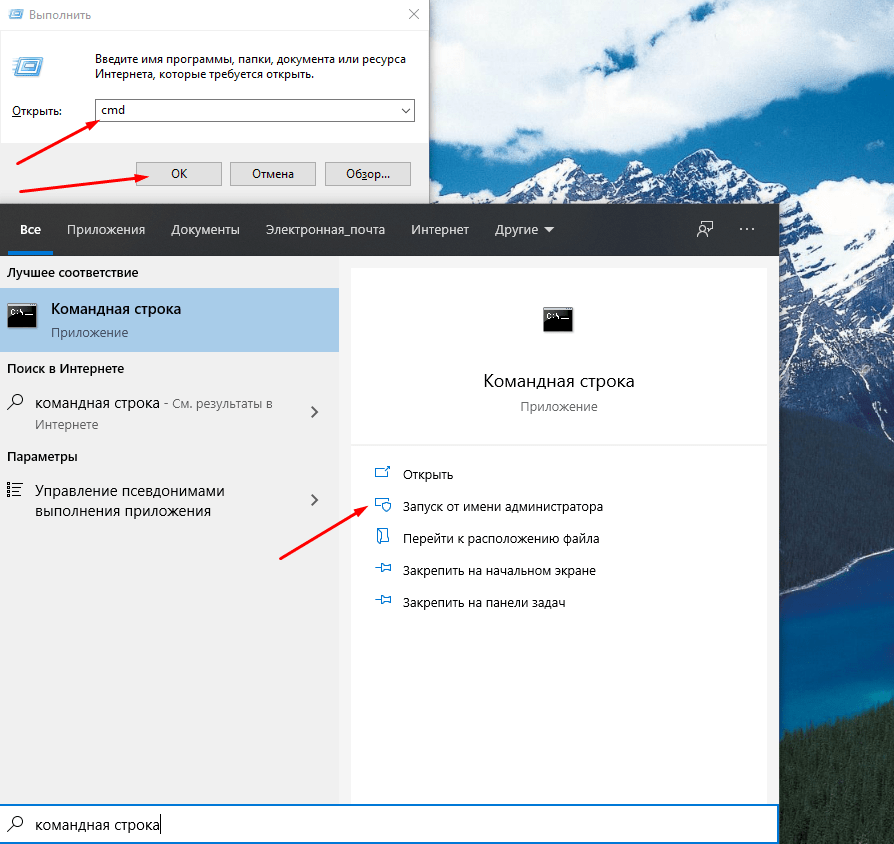
Показываю два способа открытия командной строки – через поисковик в строке «Пуск» и окно «Выполнить»
В новом открывшемся окне даю команду на регистрацию нужного dll-файла, и выглядеть он будет таким образом:
regsvr32 Qmgr.dll /s, или
regsvr32 Qmgrprxy.dll /s
Запускаю одну из них нажатием на кнопку Enter. После завершения процедуры перезагружаю компьютер и проверяю, появляется ли ошибка вновь.
Запуск службы устранения неполадок
В Windows 10 есть специальная служба для устранения неполадок. Обычно в окне с ошибкой есть кнопка со ссылкой на нее. В других случаях ее можно открыть через раздел «Параметры», категорию «Обновление и безопасность». Во вкладке «Устранение неполадок» ищу пункт «Центр обновления Windows», жму по нему, затем по кнопке «Запустить средство устранения неполадок».
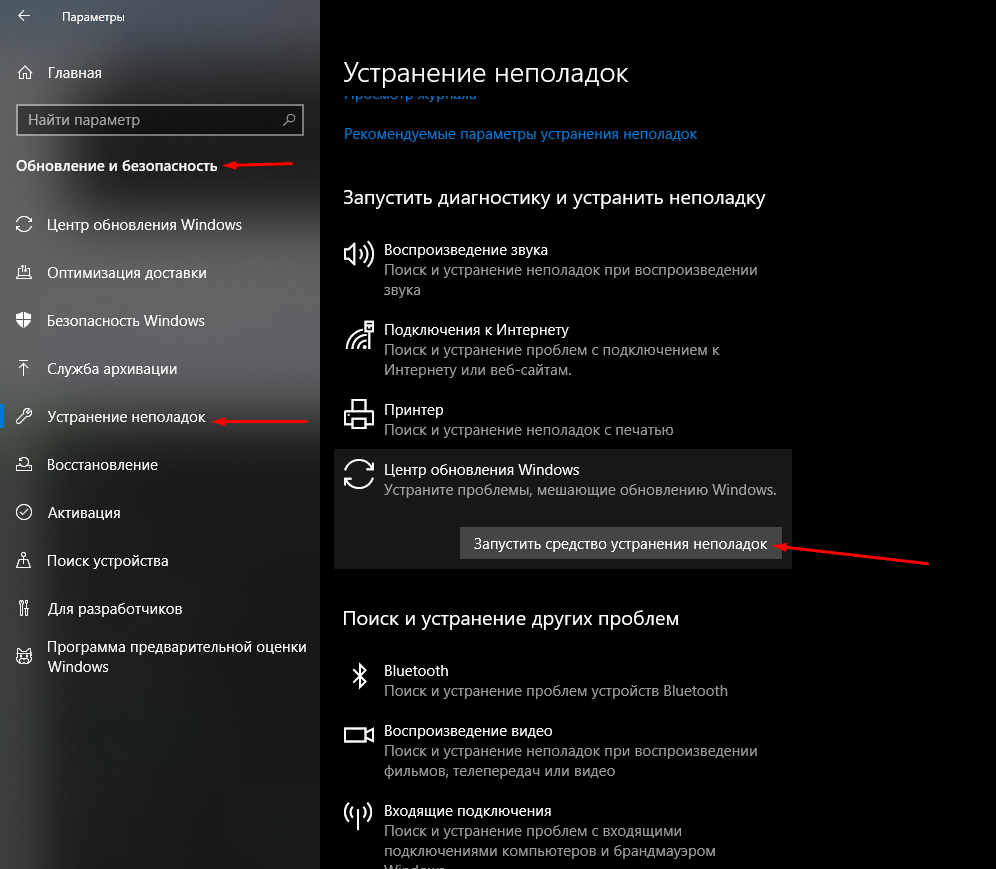
Во вкладке «Устранение неполадок» запускаю соответствующее средство для поиска ошибок в работе «Центра обновлений Windows»
Следую пошаговой инструкции. Программа просканирует службу, и если какая-то неполадка обнаружится, то устранит ее. Если же наоборот, в результатах сканирования не было ничего выявлено, перехожу к следующему способу.
Включение службы «Центр обновления Windows»
Также нужно проверить, включена ли в компьютере служба «Центр обновления Windows». Сначала для этого надо открыть раздел «Службы». Вызываю окно «Выполнить», ввожу в поле запрос «services.msc» и жму на кнопку ОК. В результате откроется окно диспетчера служб. В списке я нахожу элемент «Центр обновления Windows». Открываю его двойным кликом по пункту и проверяю, запущена ли служба. Если нет, тогда жму на кнопку «Запустить» и во вкладке «Общие» указываю тип запуска «Вручную» или «Автоматически», по усмотрению пользователя.
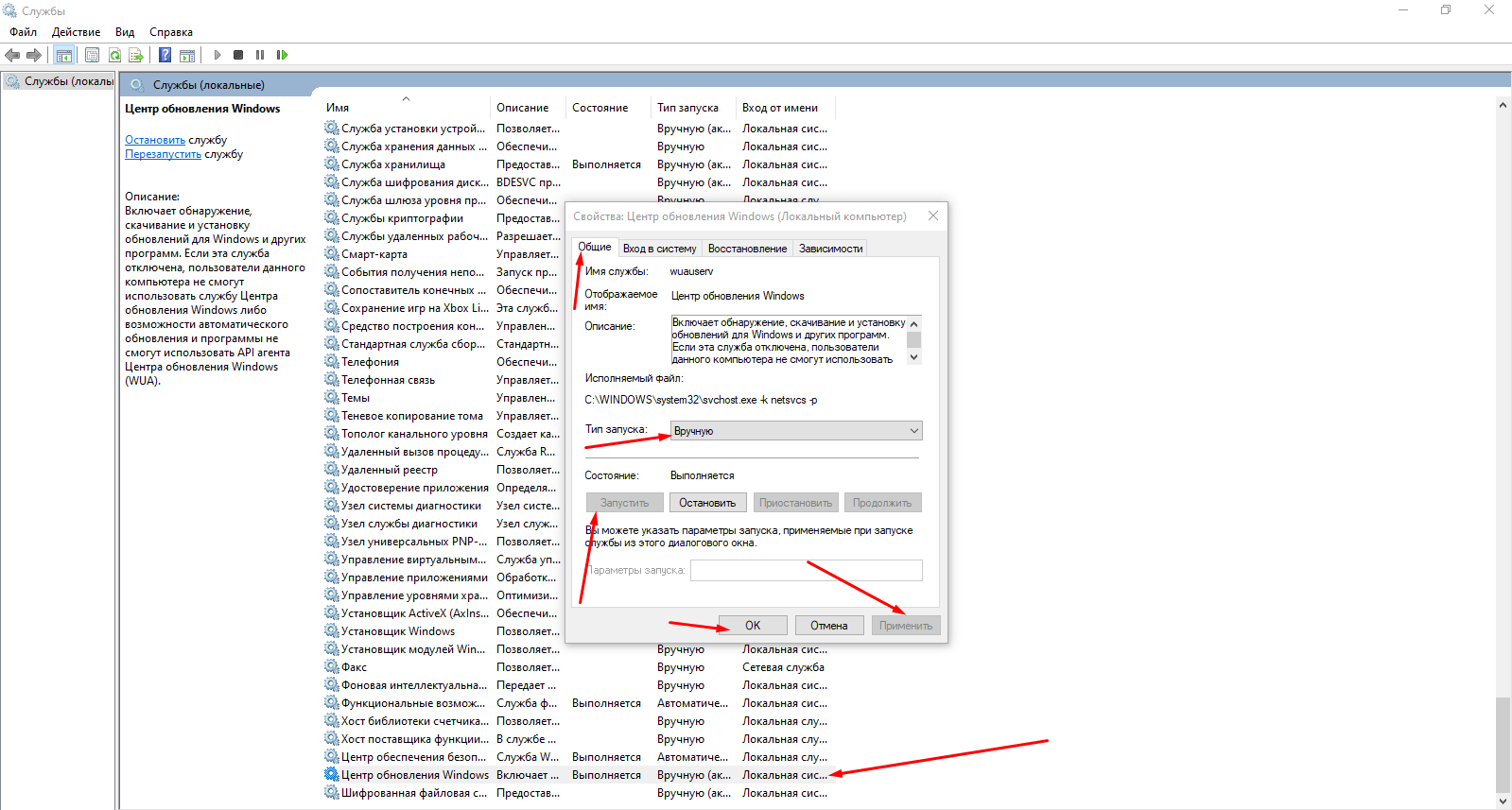
Если служба не активирована, запускаю ее нажатием на соответствующую кнопку, применяю изменения и проверяю, появляется ли теперь ошибка 0x80070424
Сбросить настройки магазина Microsoft
Также допустимо, что дело кроется в работе официального магазина приложений Microsoft. Исправить ошибки можно посредством сброса его настроек через командную строку. Для начала ее необходимо открыть, способ я указывала выше – через окно «Выполнить» или поисковик в панели «Пуск». Далее даю команду wsreset и жму на кнопку Enter для ее запуска. Жду окончания процедуры, перезагружаю компьютер. После этого проверяю, появляется ли опять та же ошибка.
Изменение настроек в реестре
Сначала надо открыть редактор реестра – жму на комбинацию Win + R и ввожу в поле запрос regedit.
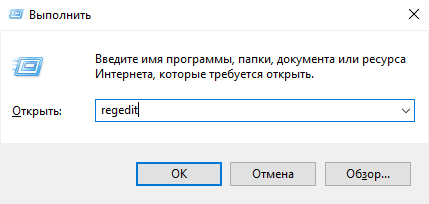
Открываю «Редактор реестра» для исправления ошибки 0x80070424
Далее в новом открывшемся окне следую такому пути, ну или просто ввожу его в верхней строке: HKEY_LOCAL_MACHINESOFTWAREPoliciesMicrosoftWindowsWindowsUpdate. Далее создаю параметр DWORD (32 бита), даю ему наименование DisableWindowsUpdateAccess и значение 0. Сохраняю изменения нажатием на кнопку ОК и перезагружаю компьютер.
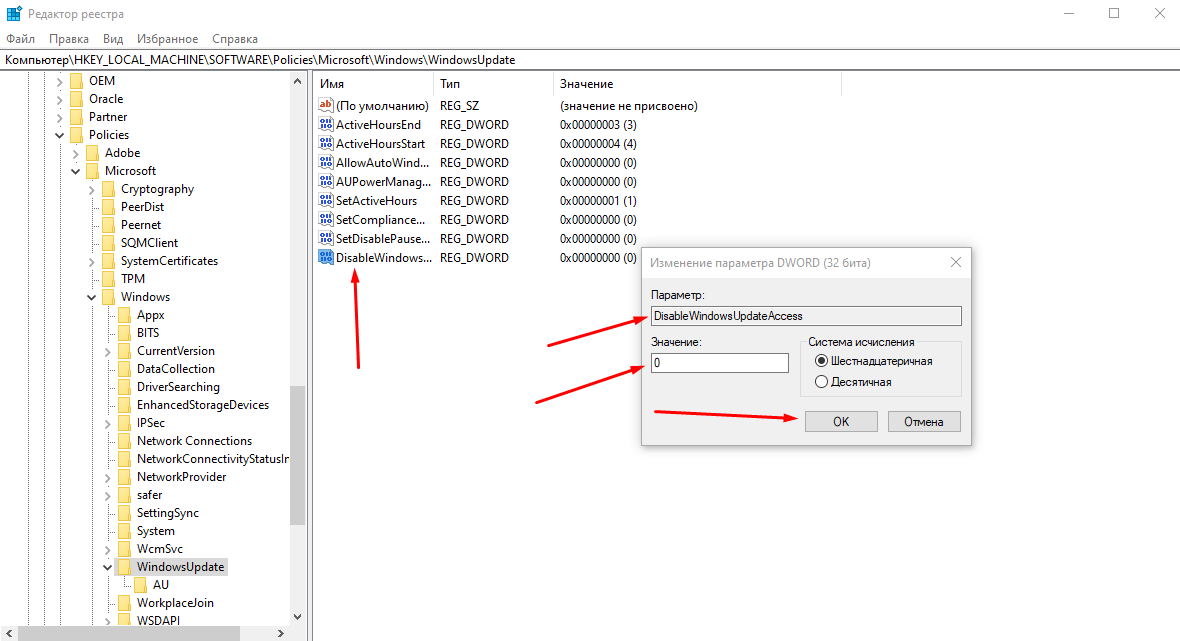
Создаю вот такой параметр, перезагружаю компьютер и проверяю, не исчезла ли ошибка
Сканирование системы антивирусом
Не помешало бы и просканировать систему антивирусом — вполне вероятно, что именно вредоносное ПО блокирует работу Центра обновлений. Запускаю ту антивирусную программу, что установлена у меня в системе, провожу сканирование системы, и если в ней есть какие-то вирусы, удаляю их, лечу или перемещаю в карантин. Далее перезагружаю компьютер и проверяю работу службы.
Заключение
Если ни один из вышеперечисленных способов не помог устранить проблему, можно попробовать провести восстановление с установленной точки или же полностью переустановить систему. Есть и вариант возврата к предыдущей версии через настройки – так хотя бы данные пользователя и важные файлы сохранятся, а обновление можно провести и потом.
![]() Загрузка …
Загрузка …
Post Views: 2 879
Краткое руководство по восстановлению кода ошибки 0x80070424 (01.30.23)
Вы пытаетесь обновить Windows или с помощью Защитника Windows неожиданно обнаруживаете ошибку с кодом 0x80070424? Тогда вполне вероятно, что на вашем компьютере с Windows возникла проблема с ключевой службой, называемой установщиком модулей Windows, которая отвечает за возможность модификации, установки и удаления любых обновлений Windows и ее компонентов.
Что такое код ошибки 0x80070424?
Код ошибки 0x80070424 — это ошибка, которая обычно возникает при обновлении Windows, при использовании Защитника Windows или при попытке внести изменения в настройки брандмауэра Windows. Эта ошибка, распространенная среди пользователей Windows 7 и Vista, часто не позволяет вам включить или отключить брандмауэр на вашем компьютере.
Причины появления кода ошибки 0x80070424
В обычных настройках для установщика модулей Windows установлено значение «Вручную». Однако, если он отключен, ключ реестра, связанный с управлением его работой и функциями, будет изменен или поврежден. В результате Windows выйдет из строя и отобразится код ошибки 0x80070424.
Как исправить код ошибки 0x80070424
Если вы когда-нибудь столкнетесь с этой ошибкой в будущем, попробуйте любое из шести решений ниже, чтобы исправить ее:
Совет для профессионалов: просканируйте свой компьютер на наличие проблем с производительностью, ненужных файлов , вредоносные приложения и угрозы безопасности
, которые могут вызвать проблемы в системе или снизить производительность.
Бесплатное сканирование для ПК: проблемы с загрузкой 3.145.873Совместимость с: Windows 10, Windows 7, Windows 8
Специальное предложение. Об Outbyte, инструкции по удалению, лицензионное соглашение, политика конфиденциальности.
Решение 1. Запустите средство устранения неполадок Центра обновления Windows.
Одним из наиболее распространенных способов устранения неполадок с кодом 0x80070424 является использование средства устранения неполадок Центра обновления Windows. Чтобы использовать его, выполните следующие действия:
.
Решение 2. Выполните команду Chkdsk.
Возможно, ваша файловая система испорчена, поэтому код ошибки 0x80070424 появляется всякий раз, когда вы пытаетесь обновить Windows. Чтобы ваша файловая система была чистой, вы всегда можете использовать сторонние инструменты для очистки ПК, чтобы сэкономить время. Но если вы предпочитаете выполнять действия вручную, вы можете запустить команду Chkdsk .
Следуйте этим инструкциям, чтобы выполнить команду Chkdsk:
Решение 3. Найдите и исправьте все поврежденные системные файлы.
Возможно, поврежденные системные файлы вызывают ошибку 0x80070424. Таким образом, чтобы исправить это, вы можете попытаться найти и исправить все поврежденные системные файлы с помощью утилиты Проверка системных файлов .
Чтобы запустить Проверка системных файлов выполните следующие действия:
Решение 4: Используйте средство очистки реестра.
Если код ошибки 0x80070424 вызван проблемами реестра, рекомендуется загрузить программное обеспечение для очистки реестра или такие инструменты, как Auslogics Registry Cleaner .
С помощью качественного очистителя реестра любые проблемы с реестром в вашей системе обнаруживаются и решаются в считанные секунды. Все устаревшие, ненужные и избыточные файлы и записи реестра, которые влияют на вашу систему, также будут удалены, что приведет к восстановлению вашего реестра до его лучшей версии.
Этот инструмент восстановит, очистит и оптимизирует ваш реестр Windows чтобы избавиться от ошибок, вызывающих сбои системы. Это также восстановит бесперебойную и эффективную работу, поэтому ваш компьютер с Windows снова будет работать наилучшим образом. Найдите тот, который лучше всего соответствует потребностям вашего компьютера и отвечает его требованиям.
Решение 5. Сбросьте все компоненты Центра обновления Windows.
Если ошибка 0x80070424 все еще существует, вам может потребоваться сбросить все компоненты Центра обновления Windows, чтобы начать с нуля. .
Вот как это сделать:
- net stop wuauserv
- net stop cryptSvc
- чистые стоповые биты
- net stop msiserver
- ren C: Windows Software Distribution SoftwareDistribution.old
- net start wuauserv
- net start cryptSvc
- чистые стартовые биты
- net start msiserver
6. Переустановите брандмауэр Windows.
Если файл службы базовой фильтрации вызывает код ошибки 0x80070424, то лучший способ исправить это — переустановить брандмауэр Windows.
Вот как переустановить брандмауэр Windows:
Заключение
Вот и все! Это шесть возможных решений, которые мы рекомендуем вам попробовать исправить с кодом ошибки 0x80070424. Надеюсь, один из них помог вам избавиться от ошибки.
Знаете ли вы другие способы исправить ошибку 0x80070424? Не стесняйтесь поделиться, комментируя ниже.
YouTube видео: Краткое руководство по восстановлению кода ошибки 0x80070424
01, 2023
0x80070424 является ошибкой обновления еще со времен Windows XP. Как и у многих, при попытке установить новые обновления возникает ошибка со следующим сообщением: «С установкой обновлений возникли некоторые проблемы, но попытка будет повторена позже. Если вы продолжаете видеть это сообщение и хотите получить сведения, выполнив поиск в Интернете или обратившись в службу поддержки, вам может помочь это: (0x80070424) ». На этом предложения решений от Microsoft заканчиваются. К счастью, дальнейшее обсуждение на форумах и в блогах по устранению неполадок помогло пользователям сформировать список решений, которые могут устранить код 0x80070424. Как правило, такие ошибки возникают из-за того, что некоторые файлы отсутствуют или повреждены, из-за поврежденной или отключенной конфигураций некоторых служб и стороннего ПО, которое вызывает конфликт. Можно только гадать, какая из этих причин провоцирует ошибку в вашем случае. Поэтому стоит пробовать каждое доступное решение, пока проблема не будет решена в конечном итоге. Вы можете найти список всех решений в нашем руководстве ниже.

Ошибка Центра обновления Windows 0x80070424 (пример 1)

Ошибка Центра обновления Windows 0x80070424 (пример 2)
Скачать средство восстановления Windows
Скачать средство восстановления Windows

Существуют специальные утилиты для восстановления Windows, которые могут решить проблемы, связанные с повреждением реестра, неисправностью файловой системы, нестабильностью драйверов Windows. Мы рекомендуем вам использовать Advanced System Repair Pro, чтобы исправить «Ошибка Центра обновления Windows 0x80070424» в Windows 10.
1. Воспользуйтесь средством устранения неполадок Центра обновления Windows
Этот метод неоднократно повторялся в других статьях, посвященных обновлениям. Хотя средство устранения неполадок обновления не является панацеей от всех ошибок обновления, мы все же настаиваем на его использовании. Средство устранения неполадок просканирует вашу систему на предмет потенциальных проблем и попытается исправить их в конечном итоге.
- Откройте Настройки , а затем в Обновление и безопасность > Устранение неполадок.
- На правой панели найдите Центр обновления Windows и нажмите Запустить средство устранения неполадок.
- Завершите процесс, следуя инструкциям на экране, и перезагрузите компьютер.
2. Проверьте целостность системных файлов.
Довольно часто в списке возможных причин можно увидеть отсутствующие или поврежденные файлы. Такие файлы могут иметь большое значение в правильной работе служб Windows. Если некоторые из этих файлов отсутствуют, то скорее всего это станет причиной ошибок обновления. Ниже мы воспользуемся SFC (средство проверки системных файлов) и DISM (обслуживание и управление образами развертывания), которые помогут обнаружить и восстановить отсутствующие компоненты, если таковые имеются. Обязательно используйте оба сканирования, поскольку они могут по-разному влиять на решение ошибки. Вот как:
С помощью SFC
- Откройте Командная строка , введя
cmdв поле поиска рядом с Меню Пуск кнопку. - Щелкните правой кнопкой мыши по Командная строка , а затем выберите Запуск от имени администратора.
- После открытия консоли введите
sfc /scannowкоманду и нажмите Enter. - Когда процесс восстановления будет завершен, перезагрузите компьютер.
С помощью DISM
- Откройте Командная строка как мы это делали на предыдущем шаге.
- Скопируйте и вставьте эту команду
DISM.exe /Online /Cleanup-image /Restorehealth. - Нажмите Enter и подождите, пока Windows закончит сканирование и исправление.
- После этого перезагрузите компьютер и снова установите обновление.
После завершения обоих сканирований попробуйте снова запустить установку обновлений. Если это не сработает, переходите к альтернативным решениям ошибок ниже.
3. Зарегистрируйте системные файлы вручную.
Если предыдущий метод не помог решить проблему, вы можете добавить необходимые системные файлы вручную. Часто отсутствуют два файла .dll. Проверьте, так ли это, используя следующие шаги:
- Нажмите Windows Key + R и введите эти две команды одну за другой. Нажмите OK после каждой.
- Как вы сделаете это, перезагрузите компьютер и попробуйте снова установить проблемное обновление.
regsvr32 Qmgr.dll /s
regsvr32 Qmgrprxy.dll /s
4. Убедитесь, что служба обновления запускается «Автоматически».
Прежде чем переходить к другим методам, проверьте, все ли службы обновления настроены на автоматический режим и работают. Чтобы сделать это:
- Нажмите Windows Key + R и введите
services.msc. - После открытия найдите Центр обновления Windows из списка.
- Щелкните правой кнопкой мыши и выберите Свойства.
- Затем убедитесь, что служба установлена на значение Автоматически рядом с Тип запуска. Нажмите Применить если вам пришлось внести изменения.
- В случае, если эта служба Остановлена, нажмите Начать и OK , чтобы закрыть окно.
Есть несколько других важных служб, которые отвечают за правильную настройку обновлений. Фоновая интеллектуальная служба передачи и Рабочая станция это еще две службы, которые должны быть запущены и установлены на значение автоматически.
5. Разрешите обновления с помощью Редактора реестра.
Есть вероятность, что некоторые значения, отвечающие за запуск обновлений, настроены неправильно, что ограничивает установку. Давайте проверим, так ли это, выполнив следующие шаги:
- Нажмите Windows Key + R и введите
regedit. Разрешите действие, если всплывет окно с запросом. - Как только вы войдете в Редактор реестра, перейдите в
- После нажатия на Центр обновления Windows, найдите и дважды щелкните по DisableWindowsUpdateAccess на правой панели.
- Убедитесь, что его значение установлено на 0 и нажмите OK.
- Наконец, перезагрузите компьютер и попробуйте снова установить обновления.
HKEY_LOCAL_MACHINESOFTWAREPoliciesMicrosoftWindowsWindowsUpdate
6. Включите Чистый запуск Windows.
Ошибка 0x80070424 также может быть вызвана проблемами с несовместимостью. Антивирус или любое другое стороннее ПО может конфликтовать со службами Windows, вызывая ошибку. Функция чистой загрузки помогает запустить компьютер только со встроенными приложениями и службами. Это поможет узнать, вызывает ли проблему какое-то стороннее приложение или нет. Чтобы запуститься в режиме чистой загрузки, выполните следующие действия:
- Нажмите Windows Key + R кнопки одновременно и вставьте
msconfig. - Затем в открывшемся окне перейдите в Услуги сверху.
- Установите флажок рядом с Не отображать службы Майкрософт и нажмите на Отключить все кнопку.
- Теперь перейдите в Общие и выберите Выборочный запуск опцию. Убедитесь, что флажок установлен только рядом с Загружать системные службы.
- Нажмите Применить и OK. Затем перезагрузите компьютер.
Теперь вы можете попробовать обновить свою систему, находясь в режиме Чистой загрузки. Независимо от того, удалось ли вам установить обновление или нет, необходимо вернуть Windows к параметрам обычного запуска. Для этого просто повторите все шаги, которые были описаны выше, включив отключенные службы и изменив параметры запуска с Выборочный запуск в Обычный.
7. Сбросьте компоненты Центра обновления Windows.
Предпоследнее решение в нашем списке сводится к сбросу настроек Центра обновления Windows. Этот метод особенно хорошо зарекомендовал себя при решении проблем с обновлением. Вся процедура включает перезапуск служб BITS, Cryptographic, MSI Installer и Windows Update, а также переименование некоторых папок обновлений (SoftwareDistribution и Catroot2). Эти папки содержат временные файлы, необходимые для установки обновлений Windows. Исходя из этого, мы заставим Windows удалить поврежденные элементы и создать компоненты, связанные с обновлением, с нуля. Ниже мы покажем вам два способа выполнения этого метода. Первый требует ввода и выполнения каждой консольной команды в ручной последовательности. Другой включает в себя так называемый пакетный файл, написанный в Блокноте и сохраненный в формате WUReset.bat. Особой разницы в том, какой из них вы выберете нет. Хотя вся процедура может показаться сложной, она не займет много времени и знаний. Просто выполните следующие действия, описанные ниже:
Вручную
- Откройте Командная строка , введя
cmdв поле поиска рядом с Меню Пуск кнопку. - Щелкните правой кнопкой мыши по Командная строка , а затем выберите Запуск от имени администратора.
- Скопируйте и вставьте этот список команд одну за другой, нажимая Enter после каждой. (Это действие отключит службы, ответственные за Обновления Windows)
- Затем мы должны переименовать вышеупомянутые папки. Просто вставьте эти команды, нажимая Enter после каждой.
- Наконец, все, что осталось сделать, это вернуть отключенные службы. Введите эти команды так же, как мы делали ранее.
- На этом все. Перейдите в центр обновления Windows и попробуйте выполнить установку снова.
net stop wuauserv
net stop cryptSvc
net stop bits
net stop msiserver
ren C:WindowsSoftwareDistribution SoftwareDistribution.old
ren C:WindowsSystem32catroot2 Catroot2.old
net start wuauserv
net start cryptSvc
net start bits
net start msiserver
С помощью Пакетного файла
Это альтернативный метод описанному выше. «Пакетный сценарий» используется для выполнения тех же команд для сброса всех компонентов Центра обновления Windows, криптографических служб и папок, таких как SoftwareDistribution. Это не так сложно, как можно представить. Даже гораздо проще, чем предыдущий. Все, что вам нужно, — это блокнот Windows и немного копирования. Главная прелесть пакетных файлов в том, что они помогают выполнять все шаги сразу, не вводя команды вручную. Если вы когда-нибудь столкнетесь с подобными проблемами в будущем, вы сможете запустить уже созданный .bat файл для сброса компонентов обновления:
- Откройте новый Блокнот . Для этого щелкните правой кнопкой мыши на любую свободную область на рабочем столе, выберите Новинки и Текстовый документ.
- Затем вставьте этот список команд в блокнот:
- После вставки всех команд, нажмите Файл > Сохранить как и назовите файл WUReset.bat, Обязательно установите Кодирование в ANSI и сохраните файл в любом месте.
- Наконец, нажмите на файл правой кнопкой мыши и выберите Запуск от имени администратора и наслаждайтесь автоматическим сбросом компонентов обновлений Windows.
@ECHO OFF
echo Simple Script to Reset / Clear Windows Update
echo.
PAUSE
echo.
attrib -h -r -s %windir%system32catroot2
attrib -h -r -s %windir%system32catroot2*.*
net stop wuauserv
net stop CryptSvc
net stop BITS
ren %windir%system32catroot2 catroot2.old
ren %windir%SoftwareDistribution sold.old
ren "%ALLUSERSPROFILE%Application DataMicrosoftNetworkDownloader" downloader.old
net Start BITS
net start CryptSvc
net start wuauserv
echo.
echo Task completed successfully...
echo.
PAUSE
8. Используйте Media Creation Tool.
Последний метод обхода трудностей с обновлениями — это Media Creation Tool. Данный инструмент выпущен Microsoft, с целью получения последних имеющихся обновлений, особенно для пользователей, которым сложно сделать это традиционным способом. Процедура обновления не коснется ваших личных данных, а просто обновит компьютер. Для этого выполните шаги, перечисленные ниже:
- Сначала вам нужно скачать утилиту с веб-сайта Microsoft.
- Затем запустите загруженный файл.
- После того, как вы согласитесь с Условиями использования, вам будет предложено два варианта на выбор. Выберите Обновить этот компьютер сейчас.
- Выберите Сохранить личные файлы чтобы они не пострадали.
- Наконец, запустите процесс и дождитесь его завершения.
- Надеемся, этот метод помог вам обойти ошибку 0x80070424.
Заключение
Надеемся, что вы наконец оправились с ошибкой 0x80070424. Ни одна операционная система не идеальна, поэтому вы можете столкнуться с такими ошибками повторно. В случае, если это произойдет снова, используйте те же шаги, которые мы обсуждали выше. Они универсальны и могут решать другие проблемы, связанные с обновлениями.
Содержание
- Как исправить ошибку 0x80070424?
- Методы решения ошибки 0x80070424
- №1: правим реестр
- №2: устраняем неисправность инсталлера
- Вот как можно исправить ошибку обновления Windows 0x80070424 навсегда
- При получении обновления Windows обнаружена ошибка 0x80070424? Попробуйте эти решения
- 1. Используйте средство устранения неполадок Центра обновления Windows
- 2. Запустите SFC и DISM
- 3. Включить критические службы Windows Update
- 4. Зарегистрируйте системные файлы
- 5. Сброс компонентов обновлений Windows
- 6. Загрузите обновление вручную
- Код ошибки ремонта 0x80070424
- Решения
- Причины ошибок
- Дополнительная информация и ручной ремонт
- Переустановите брандмауэр Windows и механизм фильтрации
- Используйте очиститель реестра
- Как восстановить код ошибки брандмауэра Windows 0x80070424
- Включить необходимые услуги
- Переустановка брандмауэра Windows и механизма фильтрации
- Запуск устранения неполадок Центра обновления Windows
- Как исправить ошибку Центра обновления Windows 0x80070424
- Что такое ошибка Центра обновления Windows 0x80070424
- Скачать средство восстановления Windows
- 1. Воспользуйтесь средством устранения неполадок Центра обновления Windows
- 2. Проверьте целостность системных файлов.
- С помощью SFC
- С помощью DISM
- 3. Зарегистрируйте системные файлы вручную.
- 4. Убедитесь, что служба обновления запускается «Автоматически».
- 5. Разрешите обновления с помощью Редактора реестра.
- 6. Включите Чистый запуск Windows.
- 7. Сбросьте компоненты Центра обновления Windows.
- Вручную
- С помощью Пакетного файла
- 8. Используйте Media Creation Tool.
- Заключение
Ошибка 0x80070424 появляется при изменении настроек стандартного брандмауэра, использовании и обновлении Защитника Windows. Причины проблемы:
Методы решения ошибки 0x80070424

Первоочередно проверьте компьютер на вирусы. Если на диске С в папке Windows есть директория System64, а в папке System32 присутствует файл consrv.dll — проблема однозначно из-за руткита. Будет идеально, если дисковый накопитель физически подключить к другому компьютеру и провести проверку там. Далее пробуйте следующие способы.
№1: правим реестр
Скачайте этот (MpsSvc.reg) и этот (BFE.reg) файл реестра. Откройте их — подтвердите внесение изменений в реестр и перегрузите ОС. Запустите Редактор реестра и перейдите в ветку HKEY_LOCAL_MACHINESYSTEMCurrentControlSetservicesBFE. Кликаем на ней правой кнопкой мышки «Разрешения» => «Добавить» и устанавливаем «Для всех». Кликаем на «Для всех» и задаем там полный контроль и подтверждаем действие нажатием Ок.
Зажимаем комбинацию Win+R, вводим и запускаем команду services.msc. Находим там сервисы касательно штатного антивируса и брандмауэра, убеждаемся, что они запущенны, а если нет — запускаем их. Если проблема не исчезнет, то скачиваем и открываем этот (wscsvc.reg) и этот (WinDefend.reg) файл, не забывая после перегрузиться.
№2: устраняем неисправность инсталлера
Запускаем приложение services.msc. Находим в появившемся окне Windows Modules Installer Service. Он должен быть не выключенным — требуемое состояние значение в строке «Тип запуска» — «Вручную». Он выключен? Запускаем. Пробуем зайти в антивирус или файрвол и если появляется ошибка 0x80070424, то нужно найти ПК, на котором та же версия ОС и язык, что и у вас.
Запускаем Редактор реестра на втором компьютере. Переходим в ветку HKEY_LOCAL_MACHINESystemCurrentControlSetServicesTrustedInstaller. Выделяем ветку, идем в верхний левый угол, жмем «Файл» => «Экспорт» и сохраняем файл как «trustedinstaller.reg». Копируем и открываем его на проблемном компьютере, подтверждая изменения в реестре. Перезапускаем систему, пробуем вызвать ошибку. Если опять появляется, то нужно снова переходить ко второму компьютеру.
Находим там в папке C:WindowsServicing файл TrustedInstaller.exe. Копируем его в аналогичную директорию на проблемном ПК. Для этого нужно иметь полные права на эту папку. Запустите командную строку с правами администратора, введите и подтвердите выполнение двух команд:
После этого перегрузите систему — ошибка 0x80070424 не должна появиться.
Источник
Вот как можно исправить ошибку обновления Windows 0x80070424 навсегда
Испытываете ли вы ошибку обновления Windows 0x80070424 при запуске обновлений Windows? Мы вас покроем.
Ошибка обновления Windows 0x80070424 – это ошибка, связанная с автономным установщиком Центра обновления Windows (Wusa.exe).
Автономный установщик Центра обновления Windows (Wusa.exe), с другой стороны, является встроенным утилитой, которая загружает и устанавливает пакеты обновлений Windows.
Таким образом, если критические (или важные) системные файлы отсутствуют или службы обновления Windows останавливаются в процессе установки обновления Windows, появляется сообщение об ошибке обновления Windows 0x80070424.
Следовательно, мы собрали наиболее подходящие решения для исправления ошибки обновления Windows 0x80070424.
Используйте эти инструменты для решения любой проблемы обновления Windows, как настоящий техник!
При получении обновления Windows обнаружена ошибка 0x80070424? Попробуйте эти решения
1. Используйте средство устранения неполадок Центра обновления Windows
Windows 10 поставляется с инструментом устранения неполадок Центра обновления Windows, который способен исправить любые ошибки обновления Windows. Поэтому вы можете запустить средство устранения неполадок, чтобы исправить ошибку обновления Windows 0x80070424.
Вот как это сделать:
Примечание. Если это решение не устраняет проблему на вашем компьютере, вы можете попробовать другие решения, перечисленные ниже.
Ищете лучший инструмент для устранения неполадок? Вот лучшие варианты.
2. Запустите SFC и DISM
Хорошо известно, что ошибка обновления Windows 0x80070424 вызвана поврежденными системными файлами. Следовательно, использование средства проверки системных файлов может быть применимо при решении проблемы.
Вот как запустить сканирование SFC:
Кроме того, вы также можете запустить инструмент обслуживания образов развертывания и управления ими, который подходит для исправления поврежденных системных файлов.
Вот как запустить DISM в Windows 10:
Примечание. Убедитесь, что вы заменили исходный путь восстановления своим собственным.
Epic Guide alert! Все, что вам нужно знать о DISM, здесь!
3. Включить критические службы Windows Update
Некоторые службы Центра обновления Windows, такие как рабочая станция, Центр обновления Windows и службы фоновой интеллектуальной передачи, могут не работать.
С другой стороны, это критически важные службы Windows, обеспечивающие безопасную загрузку и установку обновлений Windows.
Таким образом, если вы сталкиваетесь с ошибкой обновления Windows 0x80070424, вам нужно запустить Windows Services Windows и запустить вышеупомянутые службы, чтобы решить эту проблему.
Вот как это сделать:
Служба обновления Windows отсутствует или повреждена? Решите проблему быстро с помощью наших решений!
4. Зарегистрируйте системные файлы
Следовательно, если системные файлы не зарегистрированы на вашем ПК с Windows, может возникнуть ошибка обновления Windows 0x80070424.
Выполните следующие действия, чтобы зарегистрировать отсутствующие системные файлы:
5. Сброс компонентов обновлений Windows
Другой применимый обходной путь исправления ошибки обновления Windows 0x80070424 – это ручной сброс компонентов обновлений Windows.
Выполните следующие шаги, чтобы сделать это:
Примечание. Если ввод команд кажется запутанным, вы можете решить эту проблему, создав сценарий сброса с помощью шагов, описанных в нашем руководстве по сценариям WUReset.
6. Загрузите обновление вручную
Если вы не можете обновить компьютер из-за ошибки обновления 0x80070424, вы можете легко устранить проблему, загрузив обновление непосредственно из каталога обновлений Microsoft.
Однако вам необходимо знать код обновления проблемного обновления, прежде чем продолжить.
Обычно каждый код обновления Windows начинается с КБ, после чего следует расположение цифр. Как только вы сможете найти код обновления, выполните следующие действия, чтобы загрузить и установить обновление вручную:
Надеемся, что вам удалось решить проблему с ошибкой обновления 0x80070424 с помощью любого из вышеупомянутых решений? Дайте нам знать, комментируя ниже.
Источник
Код ошибки ремонта 0x80070424
Симптомы кода ошибки 0x80070424 включают брандмауэр Windows, который может не отображаться на Services.msc, невозможность изменить параметры брандмауэра Windows, и при перезагрузке компьютера вы можете встретить это сообщение об ошибке «Не удалось найти базовую службу ядра фильтрации в системе».
Решения
 Причины ошибок
Причины ошибок
Некоторые из распространенных причин кода ошибки 0x80070424 включают в себя:
Когда вы сталкиваетесь с этим кодом ошибки в вашей системе, рекомендуется немедленно исправить его, так как эта ошибка может привести к серьезным повреждениям ПК.
Дополнительная информация и ручной ремонт
Чтобы устранить код ошибки 0x80070424, вот некоторые из лучших решений для вас. Следуя этим решениям, вы можете исправить ошибку самостоятельно.
Это простые, легкие и быстрые средства для ремонта ПК, не требующие технических знаний. Просто выполните простые действия, и ошибка будет устранена в кратчайшие сроки.
Переустановите брандмауэр Windows и механизм фильтрации
Если основной причиной ошибки 0x80070424 является Базовая фильтрация двигателя Повреждение файла, тогда лучший способ решить это скачать брандмауэр и зарегистрируйте файл с надежного сайта. Как только вы загрузите его, распакуйте zip на рабочий стол.
Это откроет служебное окно. В списке найдите «Базовый файл движка фильтрации» и щелкните его правой кнопкой мыши. Теперь найдите брандмауэр Windows и посмотрите, можете ли вы изменить настройки. Эта процедура, скорее всего, решит код ошибки 0x80070424 на вашем компьютере. На это уходит много времени, но оно того стоит.
Используйте очиститель реестра
Тем не менее, если ошибка вызвана проблемами реестра, рекомендуется загрузить Restoro. Это продвинутая и многофункциональная программа для ремонта ПК, интегрированная с множеством утилит, включая мощный очиститель реестра.
Утилита очистки реестра обнаруживает все проблемы реестра в вашей системе и устраняет их за секунды. Он удаляет лишние, ненужные и устаревшие записи реестра и файлы, повреждающие вашу систему, очищает и восстанавливает реестр.
Это удобно и совместимо со всеми версиями Windows. Итак, используете ли вы Windows 7, 8, XP или Vista, вы можете легко запустить ее на всех версиях и устранить код ошибки 0x80070424, возникший из-за проблем с реестром.
Это программное обеспечение также включает другие функциональные и дополнительные функции, такие как антивирус и оптимизатор системы.
Нажмите чтобы загрузить Restoro и устранить код ошибки 0x80070424 на вашем компьютере уже сегодня!
Источник
Как восстановить код ошибки брандмауэра Windows 0x80070424
Обновление: Перестаньте получать сообщения об ошибках и замедляйте работу своей системы с помощью нашего инструмента оптимизации. Получите это сейчас на эту ссылку
Основная причина ошибки 0x80070424 связана с вирусом. Код ошибки 0x80070424 (или 0x80070422) возникает при попытке активировать Брандмауэр Windowsили Защитник обычно указывает на наличие троянца / руткита в 7-бите Windows 64 / Vista.
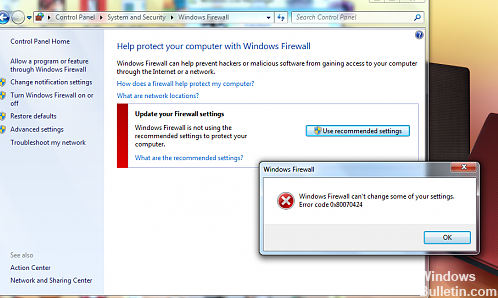
Ключом к решению этой проблемы является запуск антивируса для удаления инфекции. Некоторые вирусы, такие как руткиты, удалить немного сложнее, но это возможно. Вирусы могут оставлять остатки, которые все еще могут вызывать проблемы, такие как невозможность активировать или настроить брандмауэр или другие приложения безопасности. Как только вирус исчезнет, работайте над решением других проблем, которые он вызвал.
Сначала ищите вирусы и другие вредоносные программы. Если у вас нет антивирусного приложения, попробуйте Microsoft Security Essentials здесь. Существует также новый инструмент, Windows Defender Offline Beta, вы загружаете инструмент, записываете компакт-диск и загружаетесь с него, этот инструмент ищет вредоносные программы, которые загружаются сразу после запуска компьютера.
Включить необходимые услуги

1. Введите services.msc в поле поиска меню ВЫПОЛНИТЬ или Пуск и нажмите Enter. Откроется диспетчер служб.
2. Теперь убедитесь, что следующие сервисы установлены на Автоматический и работают:
Если какие-либо или все вышеперечисленные сервисы не работают или не настроены на Автоматически, дважды щелкните сервис, в раскрывающемся списке выберите тип запуска «Автоматически», примените изменения и нажмите кнопку «Пуск», чтобы немедленно запустить его.

3. перезагрузите Windows, и это должно решить проблему.
Переустановка брандмауэра Windows и механизма фильтрации

Откроется служебное окно. В списке найдите файл «Базовый файл механизма фильтрации» с помощью правой кнопки мыши. Теперь найдите брандмауэр Windows и посмотрите, можете ли вы изменить настройки. Эта процедура, скорее всего, исправит код ошибки 0x80070424 на вашем компьютере. На это нужно время, но оно того стоит.
Запуск устранения неполадок Центра обновления Windows

Чтобы решить любую проблему, связанную с обновлением Windows, первым практическим методом является устранение неполадок обновления Windows. Это наиболее распространенное обходное решение. Действуйте следующим образом:
Шаг 1: введите «Устранение неполадок» в строке поиска и нажмите «Устранение неполадок» в результатах поиска.
Шаг 2: найдите Центр обновления Windows и щелкните по нему.
Шаг 3. Нажмите на Выполнить поиск неисправностей. Устранение неполадок автоматически обнаруживает и решает проблемы обновления.
Как только ваша система очищена, вы должны запустить полное сканирование с помощью надежной антивирусной программы и установить обновления безопасности Windows. Рекомендуется также перезапустить средства удаления руткитов после перезапуска, чтобы убедиться, что они не нашли ту же проблему и могут успешно решить ее.

CCNA, веб-разработчик, ПК для устранения неполадок
Я компьютерный энтузиаст и практикующий ИТ-специалист. У меня за плечами многолетний опыт работы в области компьютерного программирования, устранения неисправностей и ремонта оборудования. Я специализируюсь на веб-разработке и дизайне баз данных. У меня также есть сертификат CCNA для проектирования сетей и устранения неполадок.
Источник
Как исправить ошибку Центра обновления Windows 0x80070424
Что такое ошибка Центра обновления Windows 0x80070424
0x80070424 является ошибкой обновления еще со времен Windows XP. Как и у многих, при попытке установить новые обновления возникает ошибка со следующим сообщением: «С установкой обновлений возникли некоторые проблемы, но попытка будет повторена позже. Если вы продолжаете видеть это сообщение и хотите получить сведения, выполнив поиск в Интернете или обратившись в службу поддержки, вам может помочь это: (0x80070424) ». На этом предложения решений от Microsoft заканчиваются. К счастью, дальнейшее обсуждение на форумах и в блогах по устранению неполадок помогло пользователям сформировать список решений, которые могут устранить код 0x80070424. Как правило, такие ошибки возникают из-за того, что некоторые файлы отсутствуют или повреждены, из-за поврежденной или отключенной конфигураций некоторых служб и стороннего ПО, которое вызывает конфликт. Можно только гадать, какая из этих причин провоцирует ошибку в вашем случае. Поэтому стоит пробовать каждое доступное решение, пока проблема не будет решена в конечном итоге. Вы можете найти список всех решений в нашем руководстве ниже.


Скачать средство восстановления Windows

Существуют специальные утилиты восстановления для Windows, которые могут решить проблемы, связанные с повреждением реестра, неисправностью файловой системы, нестабильностью драйверов Windows. Мы рекомендуем использовать Advanced System Repair, чтобы исправить «ошибку Windows Update 0x80070424» в Windows 10.
1. Воспользуйтесь средством устранения неполадок Центра обновления Windows
Этот метод неоднократно повторялся в других статьях, посвященных обновлениям. Хотя средство устранения неполадок обновления не является панацеей от всех ошибок обновления, мы все же настаиваем на его использовании. Средство устранения неполадок просканирует вашу систему на предмет потенциальных проблем и попытается исправить их в конечном итоге.
2. Проверьте целостность системных файлов.
Довольно часто в списке возможных причин можно увидеть отсутствующие или поврежденные файлы. Такие файлы могут иметь большое значение в правильной работе служб Windows. Если некоторые из этих файлов отсутствуют, то скорее всего это станет причиной ошибок обновления. Ниже мы воспользуемся SFC (средство проверки системных файлов) и DISM (обслуживание и управление образами развертывания), которые помогут обнаружить и восстановить отсутствующие компоненты, если таковые имеются. Обязательно используйте оба сканирования, поскольку они могут по-разному влиять на решение ошибки. Вот как:
С помощью SFC
С помощью DISM
После завершения обоих сканирований попробуйте снова запустить установку обновлений. Если это не сработает, переходите к альтернативным решениям ошибок ниже.
3. Зарегистрируйте системные файлы вручную.
regsvr32 Qmgr.dll /s
regsvr32 Qmgrprxy.dll /s
4. Убедитесь, что служба обновления запускается «Автоматически».
Прежде чем переходить к другим методам, проверьте, все ли службы обновления настроены на автоматический режим и работают. Чтобы сделать это:
Есть несколько других важных служб, которые отвечают за правильную настройку обновлений. Фоновая интеллектуальная служба передачи и Рабочая станция это еще две службы, которые должны быть запущены и установлены на значение автоматически.
5. Разрешите обновления с помощью Редактора реестра.
Есть вероятность, что некоторые значения, отвечающие за запуск обновлений, настроены неправильно, что ограничивает установку. Давайте проверим, так ли это, выполнив следующие шаги:
6. Включите Чистый запуск Windows.
Ошибка 0x80070424 также может быть вызвана проблемами с несовместимостью. Антивирус или любое другое стороннее ПО может конфликтовать со службами Windows, вызывая ошибку. Функция чистой загрузки помогает запустить компьютер только со встроенными приложениями и службами. Это поможет узнать, вызывает ли проблему какое-то стороннее приложение или нет. Чтобы запуститься в режиме чистой загрузки, выполните следующие действия:
Теперь вы можете попробовать обновить свою систему, находясь в режиме Чистой загрузки. Независимо от того, удалось ли вам установить обновление или нет, необходимо вернуть Windows к параметрам обычного запуска. Для этого просто повторите все шаги, которые были описаны выше, включив отключенные службы и изменив параметры запуска с Выборочный запуск в Обычный запуск.
7. Сбросьте компоненты Центра обновления Windows.
Предпоследнее решение в нашем списке сводится к сбросу настроек Центра обновления Windows. Этот метод особенно хорошо зарекомендовал себя при решении проблем с обновлением. Вся процедура включает перезапуск служб BITS, Cryptographic, MSI Installer и Windows Update, а также переименование некоторых папок обновлений (SoftwareDistribution и Catroot2). Эти папки содержат временные файлы, необходимые для установки обновлений Windows. Исходя из этого, мы заставим Windows удалить поврежденные элементы и создать компоненты, связанные с обновлением, с нуля. Ниже мы покажем вам два способа выполнения этого метода. Первый требует ввода и выполнения каждой консольной команды в ручной последовательности. Другой включает в себя так называемый пакетный файл, написанный в Блокноте и сохраненный в формате WUReset.bat. Особой разницы в том, какой из них вы выберете нет. Хотя вся процедура может показаться сложной, она не займет много времени и знаний. Просто выполните следующие действия, описанные ниже:
Вручную
net stop wuauserv
net stop cryptSvc
net stop bits
net stop msiserver
ren C:WindowsSoftwareDistribution SoftwareDistribution.old
ren C:WindowsSystem32catroot2 Catroot2.old
net start wuauserv
net start cryptSvc
net start bits
net start msiserver
С помощью Пакетного файла
Заключение
Надеемся, что вы наконец оправились с ошибкой 0x80070424. Ни одна операционная система не идеальна, поэтому вы можете столкнуться с такими ошибками повторно. В случае, если это произойдет снова, используйте те же шаги, которые мы обсуждали выше. Они универсальны и могут решать другие проблемы, связанные с обновлениями.
Источник
Добрый день!
Прошу вас помочь разобраться с работой службы архивации сервера (Windows Server 2016). После заражения системы вирусом и дальнейшего его устранения, перестала работать архивация данных. При запуске через любой архивации (По расписанию или
Однократной) выдает в журнале следующие ошибки :
Имя журнала: Application
Источник: VSS
Дата: 12.03.2018 10:36:17
Код события: 13
Категория задачи:Отсутствует
Уровень: Ошибка
Ключевые слова:Классический
Пользователь: Н/Д
Компьютер: 1C.scz.local
Описание:
Информация теневого копирования тома: не удается запустить COM-сервер с CLSID {65ee1dba-8ff4-4a58-ac1c-3470ee2f376a} под именем SW_PROV. [0x80070424, Указанная служба не установлена.
]
Операция:
Получение интерфейса с возможностью вызова для данного поставщика
Получение интерфейса управления поставщиками
Контекст:
Код поставщика: {b5946137-7b9f-4925-af80-51abd60b20d5}
Код класса: {00000000-0000-0000-0000-000000000000}
Контекст моментального снимка: -1
Код поставщика: {b5946137-7b9f-4925-af80-51abd60b20d5}
Xml события:
<Event xmlns=»http://schemas.microsoft.com/win/2004/08/events/event»>
<System>
<Provider Name=»VSS» />
<EventID Qualifiers=»0″>13</EventID>
<Level>2</Level>
<Task>0</Task>
<Keywords>0x80000000000000</Keywords>
<TimeCreated SystemTime=»2018-03-12T07:36:17.583203600Z» />
<EventRecordID>1825545</EventRecordID>
<Channel>Application</Channel>
<Computer>1C.scz.local</Computer>
<Security />
</System>
<EventData>
<Data>{65ee1dba-8ff4-4a58-ac1c-3470ee2f376a}</Data>
<Data>SW_PROV</Data>
<Data>0x80070424, Указанная служба не установлена.
</Data>
<Data>
Операция:
Получение интерфейса с возможностью вызова для данного поставщика
Получение интерфейса управления поставщиками
Контекст:
Код поставщика: {b5946137-7b9f-4925-af80-51abd60b20d5}
Код класса: {00000000-0000-0000-0000-000000000000}
Контекст моментального снимка: -1
Код поставщика: {b5946137-7b9f-4925-af80-51abd60b20d5}</Data>
<Binary>2D20436F64653A20434F52534F46544330303030303037372D2043616C6C3A20434F52534F46544330303030303036322D205049443A202030303031373635362D205449443A202030303031313136302D20434D443A2020433A5C57696E646F77735C73797374656D33325C76737376632E6578652020202D20557365723A204E616D653A204E5420415554484F524954595C</Binary>
</EventData>
</Event>
____________________________________________________
Имя журнала: Application
Источник: VSS
Дата: 12.03.2018 10:36:17
Код события: 12292
Категория задачи:Отсутствует
Уровень: Ошибка
Ключевые слова:Классический
Пользователь: Н/Д
Компьютер: 1C.scz.local
Описание:
Ошибка теневого копирования тома: Ошибка при создании класса поставщика теневого копирования COM с CLSID {65ee1dba-8ff4-4a58-ac1c-3470ee2f376a} [0x80070424, Указанная служба не установлена.
].
Операция:
Получение интерфейса с возможностью вызова для данного поставщика
Получение интерфейса управления поставщиками
Контекст:
Код поставщика: {b5946137-7b9f-4925-af80-51abd60b20d5}
Код класса: {00000000-0000-0000-0000-000000000000}
Контекст моментального снимка: -1
Код поставщика: {b5946137-7b9f-4925-af80-51abd60b20d5}
Xml события:
<Event xmlns=»http://schemas.microsoft.com/win/2004/08/events/event»>
<System>
<Provider Name=»VSS» />
<EventID Qualifiers=»0″>12292</EventID>
<Level>2</Level>
<Task>0</Task>
<Keywords>0x80000000000000</Keywords>
<TimeCreated SystemTime=»2018-03-12T07:36:17.583203600Z» />
<EventRecordID>1825546</EventRecordID>
<Channel>Application</Channel>
<Computer>1C.scz.local</Computer>
<Security />
</System>
<EventData>
<Data>{65ee1dba-8ff4-4a58-ac1c-3470ee2f376a}</Data>
<Data>0x80070424, Указанная служба не установлена.
</Data>
<Data>
Операция:
Получение интерфейса с возможностью вызова для данного поставщика
Получение интерфейса управления поставщиками
Контекст:
Код поставщика: {b5946137-7b9f-4925-af80-51abd60b20d5}
Код класса: {00000000-0000-0000-0000-000000000000}
Контекст моментального снимка: -1
Код поставщика: {b5946137-7b9f-4925-af80-51abd60b20d5}</Data>
<Binary>2D20436F64653A20434F52534F46544330303030303038342D2043616C6C3A20434F52534F46544330303030303036322D205049443A202030303031373635362D205449443A202030303031313136302D20434D443A2020433A5C57696E646F77735C73797374656D33325C76737376632E6578652020202D20557365723A204E616D653A204E5420415554484F524954595C</Binary>
</EventData>
</Event>
Проверка модулей записи VSS
C:Windowssystem32>vssadmin list providers
vssadmin 1.1 — Программа командной строки для администрирования службы теневого копирования томов
(C) Корпорация Майкрософт (Microsoft Corportion), 2001-2013.
Имя поставщика: «Microsoft Software Shadow Copy provider 1.0»
Тип поставщика: Системный
Id поставщика: {b5946137-7b9f-4925-af80-51abd60b20d5}
Версия: 1.0.0.7
Проверка модулей записи VSS
C:Windowssystem32>vssadmin list writers
vssadmin 1.1 — Программа командной строки для администрирования службы теневого копирования томов
(C) Корпорация Майкрософт (Microsoft Corportion), 2001-2013.
Имя компонента записи: «Task Scheduler Writer»
Id компонента записи: {d61d61c8-d73a-4eee-8cdd-f6f9786b7124}
Id экземпляра компонента записи: {1bddd48e-5052-49db-9b07-b96f96727e6b}
Состояние: [1] Стабильный
Последняя ошибка: Нет ошибок
Имя компонента записи: «VSS Metadata Store Writer»
Id компонента записи: {75dfb225-e2e4-4d39-9ac9-ffaff65ddf06}
Id экземпляра компонента записи: {088e7a7d-09a8-4cc6-a609-ad90e75ddc93}
Состояние: [1] Стабильный
Последняя ошибка: Нет ошибок
Имя компонента записи: «Performance Counters Writer»
Id компонента записи: {0bada1de-01a9-4625-8278-69e735f39dd2}
Id экземпляра компонента записи: {f0086dda-9efc-47c5-8eb6-a944c3d09381}
Состояние: [1] Стабильный
Последняя ошибка: Нет ошибок
Имя компонента записи: «System Writer»
Id компонента записи: {e8132975-6f93-4464-a53e-1050253ae220}
Id экземпляра компонента записи: {5461bb9d-2c88-4b66-88d0-deab5ecd8d4a}
Состояние: [1] Стабильный
Последняя ошибка: Нет ошибок
Имя компонента записи: «WIDWriter»
Id компонента записи: {8d5194e1-e455-434a-b2e5-51296cce67df}
Id экземпляра компонента записи: {3048746d-88e3-4d8b-b158-89bd75053b9c}
Состояние: [1] Стабильный
Последняя ошибка: Нет ошибок
Имя компонента записи: «Shadow Copy Optimization Writer»
Id компонента записи: {4dc3bdd4-ab48-4d07-adb0-3bee2926fd7f}
Id экземпляра компонента записи: {24f82d78-d29a-42f3-ad88-ebb4f8222036}
Состояние: [1] Стабильный
Последняя ошибка: Нет ошибок
Имя компонента записи: «ASR Writer»
Id компонента записи: {be000cbe-11fe-4426-9c58-531aa6355fc4}
Id экземпляра компонента записи: {c9750403-33c8-476d-87ee-90930a5a092d}
Состояние: [1] Стабильный
Последняя ошибка: Нет ошибок
Имя компонента записи: «MSSearch Service Writer»
Id компонента записи: {cd3f2362-8bef-46c7-9181-d62844cdc0b2}
Id экземпляра компонента записи: {714b69e4-4828-4e6b-9550-806cbe5c04bf}
Состояние: [1] Стабильный
Последняя ошибка: Нет ошибок
Имя компонента записи: «IIS Config Writer»
Id компонента записи: {2a40fd15-dfca-4aa8-a654-1f8c654603f6}
Id экземпляра компонента записи: {19724080-c3ba-473a-867a-534c4234f27d}
Состояние: [1] Стабильный
Последняя ошибка: Нет ошибок
Имя компонента записи: «WMI Writer»
Id компонента записи: {a6ad56c2-b509-4e6c-bb19-49d8f43532f0}
Id экземпляра компонента записи: {64a0726b-7276-4149-8d64-4a1fa96150b8}
Состояние: [1] Стабильный
Последняя ошибка: Нет ошибок
Имя компонента записи: «Registry Writer»
Id компонента записи: {afbab4a2-367d-4d15-a586-71dbb18f8485}
Id экземпляра компонента записи: {02ef93f7-793f-4599-93a3-481f1f253a17}
Состояние: [1] Стабильный
Последняя ошибка: Нет ошибок
Имя компонента записи: «COM+ REGDB Writer»
Id компонента записи: {542da469-d3e1-473c-9f4f-7847f01fc64f}
Id экземпляра компонента записи: {0543c455-8cf6-4fdb-9ef3-051a454a4181}
Состояние: [1] Стабильный
Последняя ошибка: Нет ошибок
Проверка распределения хранилища теневой копии
C:Windowssystem32>vssadmin list shadowstorage
vssadmin 1.1 — Программа командной строки для администрирования службы теневого копирования томов
(C) Корпорация Майкрософт (Microsoft Corportion), 2001-2013.
Error: Обнаружена непредвиденная ошибка компонента службы теневого копирования томов.
Дополнительные сведения см. в журнале событий приложения.
Теневая копия — технология Microsoft, позволяющая пользователям делать вручную или автоматическую синхронизацию документов, вплоть до заблокированных. Для функционирования службы теневого кoпирования (Volume Shadow Copy Service, VSS) требуется файловая система NTFS. Копии могут быть созданы любым компонентом ОС с использованием данной технологии на локальных, внешних, съемных томах либо сетевых точках.

Исправление багов ТKТ
Баги Shadow Copy Service разнятся в зависимости от операционки (серверная или персональная). Мы разберем некоторые распространенные неполадки формирования образа ОС Wіndows версий 10, 8, 7, и ее восстановления.
Некорректная работа VSS во время резервного копирования Windоws. Ошибка 0×80042302
«Приложение резервного копирования не удалось запустить из-за внутренней непредвиденной проблемы. С целью получения дополнительной информации проверьте журнал событий. (0×80042302)».

Решение.
Устанавливаем режим работы «автоматический»:
- Кликаем «Win + R», открываем параметр «Выполнить».
- Введите services.msc.
- Ищем теневое копирование тома, жмем»Свойства«.
- Меняем тип запуска на «Автоматически».
- Ставим галочку «ОК».

После этого попробуйте создать резервный дубль информации своего компьютера с целью тестирования, устранен ли баг 0×80042302.
Проблема создания ТКТ
Периодически при генерировании копии системного образа возникают ошибки «0×807800А1» и «0×800423F4». Причины таковы: антивирусы либо брандмауэр Windows.
Устраняем:
- Вносим services.msc в открытом окне «Выполнить».
- Найдите TKT, настраиваем тип запуска «Автоматически».
- Если состояние службы остановлено или приостановлено, нажмите «Пуск».
- Во вкладке «Зависимости» проверьте службы, необходимые для работы VSS.
- Вернитесь к разделу «Общие» > «Применить» > «ОК».
Отключить антивирус и брандмауэр Windows
На пиктограмме антивируса выберите «временно отключить защиту».
Примечание: обязательно после всех манипуляций включите защиту!
Пошагово: Панель управления > Система и безопасность > Брандмауэр > «Включение и отключение брандмауэра». Отключаем, нажимаем «ОК».

Диагностика неполадок жесткого диска:
- Заходим в Проводник > контекстное меню диска «С» >»Свойства«.
- Во вкладке «Сервис» нажимаем Проверить, затем «Сканировать».
- Следуйте инструкциям.
Сбои при восстановлении ОС
Ошибка службы ТКТ «0×81000202».
Поэтапно осуществим следующее:
- Пуск > «Выполнить» >gpedit.msc.
- Переходим: Конфигурация компьютера Административные шаблоны Система Восстановление.
- B правом поле параметра «Отключить восстановление системы» задайте значение «Не задана».

Проверьте ОС, использовав средство диагностики систeмных файлов
Инструмент SFC посодействует проверке cистемных файлов, заменив неактуальные версии файлов. Сканирование поможет исправить баг 0×81000202.
Пошагово:
- Пуск > cmd > правая клавиша мыши > От имени администратора.
- Введите sfc / scannow.

Windows Server 2012 Datacenter Windows Server 2012 Datacenter Windows Server 2012 Essentials Windows Server 2012 Foundation Windows Server 2012 Foundation Windows Server 2012 Standard Windows Server 2012 Standard Windows Server 2012 R2 Datacenter Windows Server 2012 R2 Essentials Windows Server 2012 R2 Foundation Windows Server 2012 R2 Standard Еще…Меньше
Симптомы
Предполагается, что под управлением Windows Server 2012 R2 или Windows Server 2012 отказоустойчивого кластера, использующего средство теневого копирования тома Windows. При попытке назначить задание теневого копирования. Например в проводнике Windows щелкните правой кнопкой мыши на общем диске, и выберите команду Свойства. На вкладке Теневые копии выберите общий диск, и нажмите кнопку Включить.
В этом случае задача теневого копирования не создается непосредственно. Через некоторое время появляется сообщение об ошибке, подобное приведенному ниже:
Не удалось создать расписание для создания теневой копию тома xx. Ошибка 0x80070102: Ожидания истекло.
Note
-
Задача теневого копирования могут быть созданы через несколько часов.
-
Может появиться следующее сообщение об ошибке, подобное приведенному ниже:
0x80004005: Неизвестная ошибка
Причина
Эта проблема возникает, поскольку рабочий поток неправильно поддерживает блокировку потоков чтения/записи (SRW), когда рабочий поток находится в состоянии сна. Таким образом поток прослушивания не может получить блокировку для передачи в очередь рабочий элемент.
Решение
Для решения этой проблемы в Windows Server 2012 R2 установки накопительного пакета обновления 2887595.
Для решения этой проблемы в Windows Server 2012, установить накопительный пакет обновления 2903938 или установить исправление, описанное в данной статье.
Сведения об обновлении для Windows Server 2012 R2
Дополнительные сведения о том, как получить этот накопительный пакет обновления, щелкните следующий номер статьи базы знаний Майкрософт:
2887595 Windows RT 8.1, Windows 8.1 и Windows Server 2012 R2 накопительный пакет обновления: Ноябрь 2013
Сведения об обновлении для Windows Server 2012
Дополнительные сведения о том, как получить этот накопительный пакет обновления, щелкните следующий номер статьи базы знаний Майкрософт:
2903938 Windows Server 2012, Windows 8 и Windows RT накопительный пакет обновления: Декабрь 2013
Сведения об исправлении для Windows Server 2012
Существует исправление от корпорации Майкрософт. Однако данное исправление предназначено для устранения только проблемы, описанной в этой статье. Применяйте данное исправление только в тех системах, которые имеют данную проблему.
Если исправление доступно для скачивания, имеется раздел «Пакет исправлений доступен для скачивания» в верхней части этой статьи базы знаний. Если этого раздела нет, отправьте запрос в службу технической поддержки для получения исправления.
Примечание. Если наблюдаются другие проблемы или необходимо устранить неполадки, вам может понадобиться создать отдельный запрос на обслуживание. Стандартная оплата за поддержку будет взиматься только за дополнительные вопросы и проблемы, которые не соответствуют требованиям конкретного исправления. Полный список телефонов поддержки и обслуживания клиентов корпорации Майкрософт или создать отдельный запрос на обслуживание посетите следующий веб-узел корпорации Майкрософт:
http://support.microsoft.com/contactus/?ws=supportПримечание. В форме «Пакет исправлений доступен для скачивания» отображаются языки, для которых доступно исправление. Если нужный язык не отображается, значит исправление для данного языка отсутствует.
Предварительные условия
Чтобы применить это исправление или обновление, необходимо наличие Windows Server 2012 R2 или Windows Server 2012.
Сведения о реестре
Для использования исправления из этого пакета нет необходимости вносить изменения в реестр.
Необходимость перезагрузки
После установки исправления компьютер необходимо перезагрузить.
Сведения о замене исправлений
Это исправление не заменяет ранее выпущенные исправления.
Глобальная версия этого исправления устанавливает файлы с атрибутами, указанными в приведенных ниже таблицах. Дата и время для файлов указаны в формате UTC. Дата и время для файлов на локальном компьютере отображаются в местном времени с вашим текущим смещением летнего времени (DST). Кроме того, при выполнении определенных операций с файлами, даты и время могут изменяться.
Примечания к сведениям о файле Windows Server 2012Важно. Исправления для Windows Server 2012 и Windows 8 исправления включены в те же пакеты. Однако только «Windows 8» отображается на странице запрос исправления. Для получения пакета исправлений, который применяется к одной или обеих операционных систем, установите исправления, перечисленные в разделе «Windows 8» на странице. Всегда смотрите раздел «Информация в данной статье относится к следующим продуктам» статьи для определения фактических операционных систем, к которым применяется каждое исправление.
-
Файлы, относящиеся к определенному продукту, этапу разработки (RTM, SPn) и направлению поддержки (LDR, GDR) можно определить по номерам версий, как показано в следующей таблице.
Версия
Продукт
Контрольная точка
Направление поддержки
6.2.920 0.16 xxx
Windows Server 2012
RTM
GDR
6.2.920 0.20 xxx
Windows Server 2012
RTM
LDR
-
Выпуски обновлений GDR содержат только те исправления, которые выпускаются повсеместно и предназначены для устранения распространенных критических проблем. В обновления LDR входят также специализированные исправления.
-
Файлы МАНИФЕСТА (.manifest) и MUM (.mum), устанавливаемые для каждой среды, указаны отдельно в разделе «Дополнительные сведения о файлах» для системы Windows Server 2012»». Файлы MUM и MANIFEST, а также связанные файлы каталога безопасности (CAT) чрезвычайно важны для поддержания состояния обновленных компонентов. Файлы каталога безопасности, для которых не перечислены атрибуты, подписаны цифровой подписью корпорации Майкрософт.
Для всех поддерживаемых версий Windows Server 2012 для систем на базе x64
|
Имя файла |
Версия файла |
Размер файла |
Дата |
Время |
Платформа |
|---|---|---|---|---|---|
|
Clusres.dll |
6.2.9200.16727 |
2,457,088 |
30-Sep-2013 |
23:01 |
x64 |
|
Clusres.dll |
6.2.9200.20838 |
2,464,256 |
30-Sep-2013 |
23:28 |
x64 |
|
Clusapi.dll |
6.2.9200.16726 |
374,784 |
30-Sep-2013 |
23:01 |
x64 |
|
Resutils.dll |
6.2.9200.16727 |
626,688 |
30-Sep-2013 |
23:01 |
x64 |
|
Clusapi.dll |
6.2.9200.20836 |
372,224 |
30-Sep-2013 |
23:28 |
x64 |
|
Resutils.dll |
6.2.9200.20838 |
626,688 |
30-Sep-2013 |
23:28 |
x64 |
|
Clusapi.dll |
6.2.9200.16726 |
302,080 |
30-Sep-2013 |
23:34 |
x86 |
|
Resutils.dll |
6.2.9200.16727 |
488,960 |
30-Sep-2013 |
23:34 |
x86 |
|
Clusapi.dll |
6.2.9200.20836 |
302,080 |
30-Sep-2013 |
23:37 |
x86 |
|
Resutils.dll |
6.2.9200.20838 |
488,960 |
30-Sep-2013 |
23:38 |
x86 |
Статус
Корпорация Майкрософт подтверждает, что это проблема продуктов Майкрософт, перечисленных в разделе «Относится к».
Дополнительные сведения
Для получения дополнительных сведений о терминологии обновлений программного обеспечения щелкните следующий номер статьи базы знаний Майкрософт:
Описание 824684 Стандартные термины, используемые при описании обновлений программных продуктов Майкрософт
Сведения о дополнительных файлах для Windows Server 2012
Дополнительные файлы для всех поддерживаемых версий Windows Server 2012 на базе x64
|
Свойства файла |
Значение |
|---|---|
|
Имя файла |
Amd64_073b82fecd8ede240da36f58b6a15025_31bf3856ad364e35_6.2.9200.20838_none_20afd5f73a22107e.manifest |
|
Версия файла |
Неприменимо |
|
Размер файла |
1,076 |
|
Дата (UTC) |
01-Oct-2013 |
|
Время (UTC) |
10:08 |
|
Платформа |
Неприменимо |
|
Имя файла |
Amd64_4ba27ce793638a2c8a3769bbe527084d_31bf3856ad364e35_6.2.9200.16727_none_6c2fcf7942387178.manifest |
|
Версия файла |
Неприменимо |
|
Размер файла |
715 |
|
Дата (UTC) |
01-Oct-2013 |
|
Время (UTC) |
10:08 |
|
Платформа |
Неприменимо |
|
Имя файла |
Amd64_75136f64560fc32262244a64666ff5f1_31bf3856ad364e35_6.2.9200.20838_none_a224dbef5e72e93d.manifest |
|
Версия файла |
Неприменимо |
|
Размер файла |
715 |
|
Дата (UTC) |
01-Oct-2013 |
|
Время (UTC) |
10:08 |
|
Платформа |
Неприменимо |
|
Имя файла |
Amd64_8508de71e869d5c89a4dcfb4f9c02641_31bf3856ad364e35_6.2.9200.16727_none_79d29909447f2dd1.manifest |
|
Версия файла |
Неприменимо |
|
Размер файла |
1,076 |
|
Дата (UTC) |
01-Oct-2013 |
|
Время (UTC) |
10:08 |
|
Платформа |
Неприменимо |
|
Имя файла |
Amd64_c3951724ab04ce7146d6eea0cccfbad4_31bf3856ad364e35_6.2.9200.20838_none_3c2f43f39bfefc49.manifest |
|
Версия файла |
Неприменимо |
|
Размер файла |
718 |
|
Дата (UTC) |
01-Oct-2013 |
|
Время (UTC) |
10:08 |
|
Платформа |
Неприменимо |
|
Имя файла |
Amd64_ee3dd6eb25d9fa7afb8f991ba0538604_31bf3856ad364e35_6.2.9200.16727_none_be907214e2fc6f14.manifest |
|
Версия файла |
Неприменимо |
|
Размер файла |
718 |
|
Дата (UTC) |
01-Oct-2013 |
|
Время (UTC) |
10:08 |
|
Платформа |
Неприменимо |
|
Имя файла |
Amd64_microsoft-windows-f..overcluster-clusres_31bf3856ad364e35_6.2.9200.16727_none_19e82e8e268c17fa.manifest |
|
Версия файла |
Неприменимо |
|
Размер файла |
2,732 |
|
Дата (UTC) |
01-Oct-2013 |
|
Время (UTC) |
02:33 |
|
Платформа |
Неприменимо |
|
Имя файла |
Amd64_microsoft-windows-f..overcluster-clusres_31bf3856ad364e35_6.2.9200.20838_none_1a67fbb73fb0ed0c.manifest |
|
Версия файла |
Неприменимо |
|
Размер файла |
2,732 |
|
Дата (UTC) |
01-Oct-2013 |
|
Время (UTC) |
01:46 |
|
Платформа |
Неприменимо |
|
Имя файла |
Amd64_microsoft-windows-f..rcluster-clientcore_31bf3856ad364e35_6.2.9200.16727_none_ea5517cec1f06b25.manifest |
|
Версия файла |
Неприменимо |
|
Размер файла |
3,269 |
|
Дата (UTC) |
01-Oct-2013 |
|
Время (UTC) |
02:33 |
|
Платформа |
Неприменимо |
|
Имя файла |
Amd64_microsoft-windows-f..rcluster-clientcore_31bf3856ad364e35_6.2.9200.20838_none_ead4e4f7db154037.manifest |
|
Версия файла |
Неприменимо |
|
Размер файла |
3,269 |
|
Дата (UTC) |
01-Oct-2013 |
|
Время (UTC) |
01:46 |
|
Платформа |
Неприменимо |
|
Имя файла |
Package_1_for_kb2894464_bf~31bf3856ad364e35~amd64~~6.2.1.0.mum |
|
Версия файла |
Неприменимо |
|
Размер файла |
1,795 |
|
Дата (UTC) |
01-Oct-2013 |
|
Время (UTC) |
10:08 |
|
Платформа |
Неприменимо |
|
Имя файла |
Package_1_for_kb2894464~31bf3856ad364e35~amd64~~6.2.1.0.mum |
|
Версия файла |
Неприменимо |
|
Размер файла |
2,520 |
|
Дата (UTC) |
01-Oct-2013 |
|
Время (UTC) |
10:08 |
|
Платформа |
Неприменимо |
|
Имя файла |
Package_2_for_kb2894464_bf~31bf3856ad364e35~amd64~~6.2.1.0.mum |
|
Версия файла |
Неприменимо |
|
Размер файла |
1,801 |
|
Дата (UTC) |
01-Oct-2013 |
|
Время (UTC) |
10:08 |
|
Платформа |
Неприменимо |
|
Имя файла |
Package_2_for_kb2894464~31bf3856ad364e35~amd64~~6.2.1.0.mum |
|
Версия файла |
Неприменимо |
|
Размер файла |
2,523 |
|
Дата (UTC) |
01-Oct-2013 |
|
Время (UTC) |
10:08 |
|
Платформа |
Неприменимо |
|
Имя файла |
Package_3_for_kb2894464_bf~31bf3856ad364e35~amd64~~6.2.1.0.mum |
|
Версия файла |
Неприменимо |
|
Размер файла |
2,467 |
|
Дата (UTC) |
01-Oct-2013 |
|
Время (UTC) |
10:08 |
|
Платформа |
Неприменимо |
|
Имя файла |
Package_3_for_kb2894464~31bf3856ad364e35~amd64~~6.2.1.0.mum |
|
Версия файла |
Неприменимо |
|
Размер файла |
3,438 |
|
Дата (UTC) |
01-Oct-2013 |
|
Время (UTC) |
10:08 |
|
Платформа |
Неприменимо |
|
Имя файла |
Package_4_for_kb2894464_bf~31bf3856ad364e35~amd64~~6.2.1.0.mum |
|
Версия файла |
Неприменимо |
|
Размер файла |
2,032 |
|
Дата (UTC) |
01-Oct-2013 |
|
Время (UTC) |
10:08 |
|
Платформа |
Неприменимо |
|
Имя файла |
Package_4_for_kb2894464~31bf3856ad364e35~amd64~~6.2.1.0.mum |
|
Версия файла |
Неприменимо |
|
Размер файла |
2,995 |
|
Дата (UTC) |
01-Oct-2013 |
|
Время (UTC) |
10:08 |
|
Платформа |
Неприменимо |
|
Имя файла |
Package_for_kb2894464_rtm_bf~31bf3856ad364e35~amd64~~6.2.1.0.mum |
|
Версия файла |
Неприменимо |
|
Размер файла |
3,311 |
|
Дата (UTC) |
01-Oct-2013 |
|
Время (UTC) |
10:08 |
|
Платформа |
Неприменимо |
|
Имя файла |
Package_for_kb2894464_rtm~31bf3856ad364e35~amd64~~6.2.1.0.mum |
|
Версия файла |
Неприменимо |
|
Размер файла |
3,389 |
|
Дата (UTC) |
01-Oct-2013 |
|
Время (UTC) |
10:08 |
|
Платформа |
Неприменимо |
|
Имя файла |
Update-bf.mum |
|
Версия файла |
Неприменимо |
|
Размер файла |
2,646 |
|
Дата (UTC) |
01-Oct-2013 |
|
Время (UTC) |
10:08 |
|
Платформа |
Неприменимо |
|
Имя файла |
X86_microsoft-windows-f..rcluster-clientcore_31bf3856ad364e35_6.2.9200.16727_none_8e367c4b0992f9ef.manifest |
|
Версия файла |
Неприменимо |
|
Размер файла |
3,265 |
|
Дата (UTC) |
01-Oct-2013 |
|
Время (UTC) |
00:47 |
|
Платформа |
Неприменимо |
|
Имя файла |
X86_microsoft-windows-f..rcluster-clientcore_31bf3856ad364e35_6.2.9200.20838_none_8eb6497422b7cf01.manifest |
|
Версия файла |
Неприменимо |
|
Размер файла |
3,265 |
|
Дата (UTC) |
01-Oct-2013 |
|
Время (UTC) |
00:16 |
|
Платформа |
Неприменимо |
Нужна дополнительная помощь?
Нужны дополнительные параметры?
Изучите преимущества подписки, просмотрите учебные курсы, узнайте, как защитить свое устройство и т. д.
В сообществах можно задавать вопросы и отвечать на них, отправлять отзывы и консультироваться с экспертами разных профилей.
- Remove From My Forums
-
Question
-
I’ve recently run Windows Updates on Server 2003 SP2, upon completion and rebooting server VSS does not appear in services. I receive the following error:
Volume Shadow Copy Service error: Unexpected error OpenService (shSCManager, ‘VSS’, SERVICE_QUERY_STATUS). hr = 0x80070424.
Error Code 12289
All Symantec backups are failing as well as any NT Backups. Attempted to register service, but no luck. Any ideas on how to fix this issue?
Thanks,
Larry
Answers
-
Hi,
As you failed to stop VSS, please first go to Services.msc, check if you can find the Volume Shadow Copy service. If so, try stop and re-start it.
If not, the service is corrupted. So please let me know if you can find the key HKEY_LOCAL_MACHINESYSTEMCurrentControlSetservicesVSS i mentioned above in Regedit.exe. As I mentioned, please compare it with a healthy system. Or you can just backup the key, delete it and input the key from another computer.
I have uploaded a copy to the following location:
Workspace URL: (https://sftasia.one.microsoft.com/choosetransfer.aspx?key=1e1d86bc-e282-45a2-bdcc-c767a73d648a)
Password: 1iNC2Am@c%+126)*
Please choose Receive file from Microsoft. Download the VSS.reg if you cannot get one from another system.
-
Marked as answer by
Thursday, May 6, 2010 9:48 AM
-
Marked as answer by
